>>>Link TẢI XUỐNG TRỰC TIẾP
>>>LINK TẢI NHANH
Sổ đăng ký Windows là một trong những cơ sở dữ liệu cấu hình máy tính. Vậy bạn đã hiểu rõ hơn về Windows Registry là gì và cách sử dụng nó chưa? Bài viết dưới đây sẽ giải đáp và lưu ý cho bạn trong quá trình chỉnh sửa registry của Windows.
Đầu tiênWindows Registry là gì?
Đăng ký là một Cơ sở dữ liệu đã từng Lưu các thông số kỹ thuật của Windows. Nó ghi lại tất cả những điều này Thông tin và cài đặt cho phần mềm này Bạn cài đặt trên thiết bị của mình, Thiết bị phần cứng, hồ sơ người dùng, cấu hình hệ điều hành và nhiều hơn nữa.
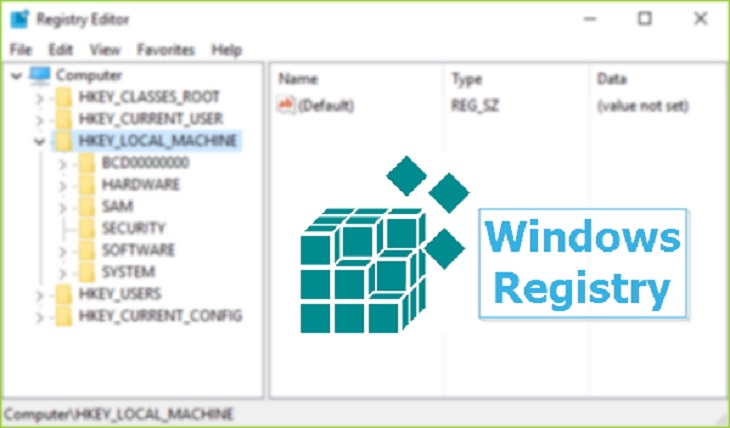
Sổ đăng ký luôn được cập nhật khi người dùng thực hiện thay đổi đối với thành phần Bảng điều khiển, liên kết tệp và một số thay đổi đối với tùy chọn menu của một số ứng dụng, …
2Làm cách nào để mở và chỉnh sửa đăng ký?
nhấn Windows + R. Để mở hộp thoại Chạy, hãy nhập văn bản regedit, Nhấn Đi vào. Bạn sẽ được đưa đến giao diện người dùng Registry Editor, công cụ để xem và duyệt các cấp đăng ký cũng như chỉnh sửa dữ liệu nếu cần.
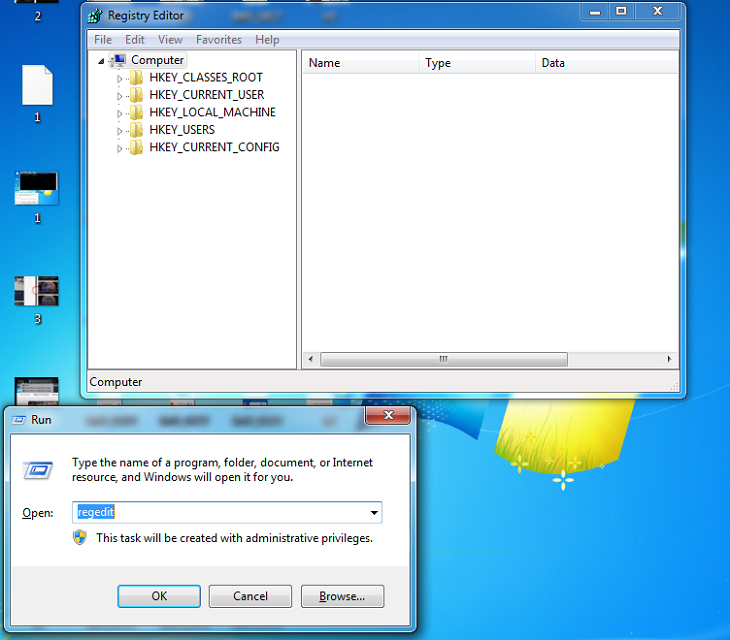
3Cấu trúc giá trị chính
Đăng ký bao gồm hai thành phần chính: Chìa khóa và giá trị. Nơi chìa khóa giống như một thư mục. Một khóa có thể chứa nhiều khóa khác (thư mục mẹ, thư mục con) hoặc giá trị (giá trị, có thể là một tệp văn bản, nhưng chỉ một dòng duy nhất).
Đường dẫn từ khóa mẹ đến khóa con tương tự như đường dẫn của một thư mục trong Windows và tên của nó không quan trọng cho dù nó có được viết hoa hay không.
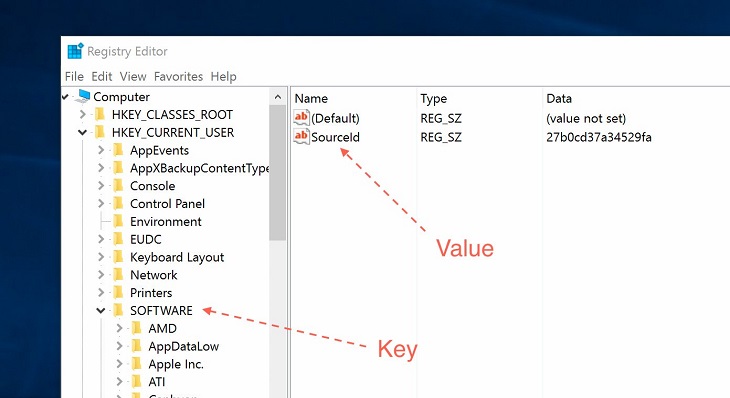
Để có mọi thứ Khóa gốc 7 trong Windows bao gồm:
- HKEY_LOCAL_MACHINE hoặc viết tắt là HKLM
- HKEY_CURRENT_CONFIG hoặc HKCC (chỉ khả dụng trong Windows 9x và NT)
- HKEY_CLASSES_ROOT hoặc HKCR
- HKEY_CURRENT_USER hoặc HKCU
- HKEY_USERS hoặc HKU
- HKEY_PERFORMANCE_DATA (chỉ dành cho Windows NT)
- HKEY_DYN_DATA (chỉ dành cho Windows 9x)
Đối với mỗi khóa gốc nói riêng và các khóa nói chung, chỉ một số phần mềm nhất định mới có quyền truy cập vào chúng vì lý do bảo mật. Vì lý do này, mọi người dùng, mọi phần mềm hoặc mọi dịch vụ chỉ nhìn thấy các khóa mà họ được phép xem.
Giá trị được lưu trữ dưới dạng tên / dữ liệu, tức là mỗi giá trị đều có tên và giá trị thực của nó. Giá trị có thể chứa một trong các loại dữ liệu sau:
- REG_NONE: Không có loại nào
- REG_SZ: bất kỳ chuỗi ký tự nào
- REG_BINARY: dữ liệu nhị phân
- REG_DWORD: một số nguyên
- REG_LINK: Một liên kết dẫn đến một khóa đăng ký khác
3Làm cách nào để sử dụng sổ đăng ký Windows?
Nếu bạn có quyền quản trị viên, bạn có thể nhập bất kỳ khóa nào, nhấp chuột phải và chọn “Thêm giá trị mới” để thêm một giá trị mới hoặc nhấp đúp vào một giá trị hiện có để chỉnh sửa dữ liệu của nó.
Nếu bạn cần xóa khóa, chỉ cần nhấp chuột phải Thông thoáng. nhấn đồng ý để xác nhận đơn đặt hàng. Sau đó, khởi động lại máy tính của bạn để các thay đổi có hiệu lực.
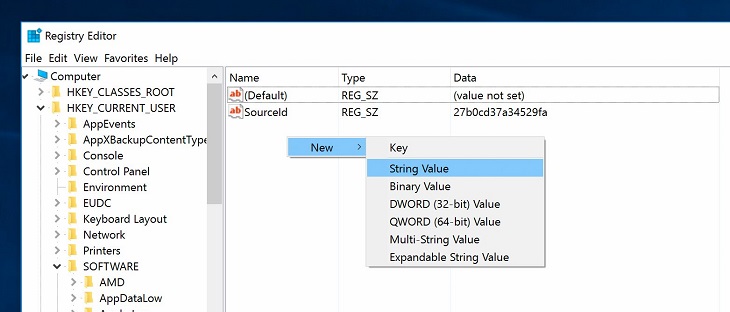
Ví dụ sau cho thấy cách giảm độ trễ khi khởi động Windows bằng cách xáo trộn giá trị của giá trị. Tính năng này rất hữu ích cho các máy tính cũ vì nó ngăn Windows tiêu tốn quá nhiều phần cứng trong quá trình khởi động.
- Chạy regedit và nhập khóa HKEY_CURRENT_USER Software Microsoft Windows CurrentVersion Explorer Serialize
- Tạo một giá trị mới kiểu DWORD và đặt tên là StartupDelayInMSec.
- Nhập dữ liệu trường số 0.
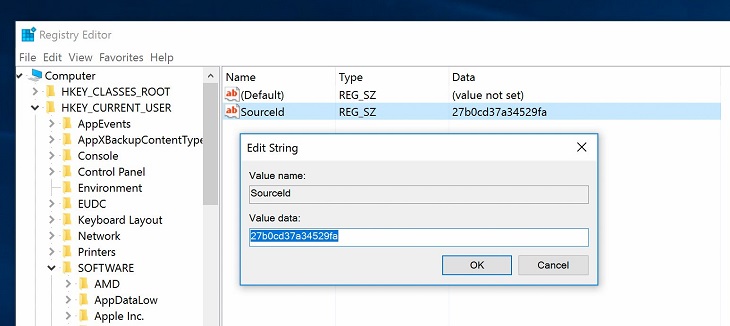
lần thứ 4Lưu ý khi chỉnh sửa sổ đăng ký?
Bạn có thể lưu cấu hình Windows và phần mềm trong sổ đăng ký. Nếu bạn thay đổi giá trị không chính xác hoặc vô tình xóa một giá trị hiện có, Windows hoặc ứng dụng có thể ngừng hoạt động và chặn.
Để tránh tình trạng này, bạn cần phải hiểu rõ ràng về những gì bạn đang làm. Những gì bạn đang làm sẽ làm gián đoạn lệnh nào và thực hiện các thay đổi đối với máy. Cần phải xem xét đặc biệt. Tuy nhiên, nếu bạn không chắc chắn về giá trị mà bạn đã chỉnh sửa (value), nhất định không thay đổi bất cứ điều gì.
Trước khi thực hiện bất kỳ điều gì trong sổ đăng ký, bạn nên tạo điểm khôi phục bằng Windows Recovery. Nó sao lưu mọi thứ quan trọng trong hệ thống, bao gồm cả sổ đăng ký. Trong trường hợp máy tính không may bị lỗi, bạn vẫn có thể khôi phục được.
Để sử dụng Windows Restore, hãy làm như sau:
- bên trong Bắt đầu> Cài đặt.
- Nhập hộp tìm kiếm văn bản tạo một điểm khôi phục.
- Nhấp vào kết quả thích hợp và chọn ổ đĩa mà bạn muốn lưu điểm khôi phục, thường là ổ C.
- nhấn Cấu hình > Bật bảo vệ hệ thống > Bấm OK
- nhấn nút Tạo nên trong cửa sổ chính để tạo điểm khôi phục.
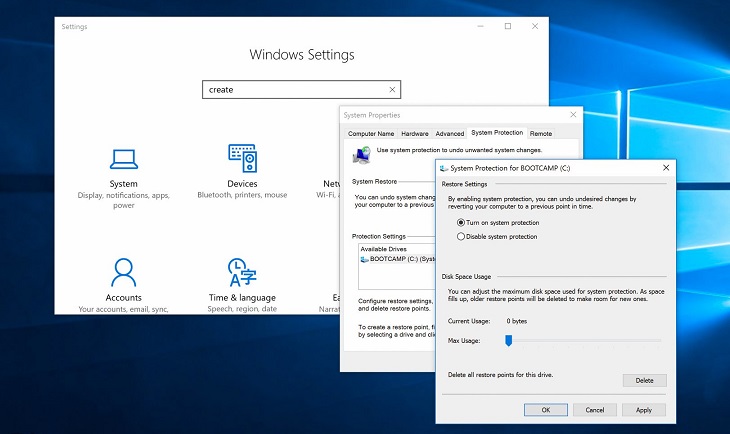
Có những lỗi đăng ký nghiêm trọng đến mức Windows không thể khởi động được nữa. Sau đó, bạn sẽ cần sử dụng Windows Recovery để quay lại điểm khôi phục tiếp theo. Nếu Windows không khởi động lại, hãy làm như sau:
- Tắt máy tính hoàn toàn.
- Bật lại khi máy khởi động Nhấn F8 liên tục.
- Màn hình chính Nâng cao xuất hiện với các phím mũi tên để chọn Sửa máy tính của bạn.
- Tìm các tùy chọn khôi phục hệ thốngNhấp và làm theo hướng dẫn để khôi phục thiết bị của bạn.
- 4 Cách Reset Windows 7 – Khôi phục cài đặt gốc sẽ giúp máy tính xách tay và máy tính của bạn chạy nhanh hơn
- Tạo điểm khôi phục – điểm khôi phục trong Windows 8.1
- Hướng dẫn cách xóa nhanh lịch sử web trên điện thoại iPhone và Android
Trên đây là bài viết hướng dẫn các bạn Windows Registry là gì, cách sử dụng và những điều cần lưu ý khi chỉnh sửa. Hy vọng với những thông tin trên, bạn có thể sử dụng Windows registry để thao tác dữ liệu đúng cách và cải thiện hiệu suất máy tính của mình!
Tôi là licadho.org-chuyên gia trong lĩnh vực công nghệ máy tính. Các bài viết được tổng hợp và đánh giá bởi các chuyên gia nhiều năm kinh nghiệm, tuy nhiên chúng chỉ có giá trị tham khảo. Chúc Các Bạn Thành Công!
Bạn có thể tham khảo tải game siêu tốc tại :
- https://vzone.vn
- https://mobilenet.vn
- https://wikidown.vn/
- https://dbo.vn
- https://pcguide.vn















